La mayoría de los teclados móviles ahora pueden predecir patrones de texto, observar hábitos de escritura e incluso agregar palabras desconocidas a sus diccionarios. Sin embargo, no todo el mundo quiere un registro de sus hábitos de escritura. Entonces, para contrarrestar esto, hemos hablado anteriormente sobre cómo borrar el historial del teclado de su iPhone. Y yendo un paso más allá, en este artículo, nos centraremos únicamente en cómo borrar el historial del teclado en su dispositivo Android.
Para borrar el historial del teclado en Android, primero debemos comenzar identificando qué teclado está actualmente en uso. Al ser una opción popular, elaboraremos más sobre cómo borrar el historial y restablecer Gboard y el teclado Samsung, y también mencionaremos cómo borrar el historial del teclado con teclados genéricos de Android. Así que empecemos.
1. Cómo borrar el historial del teclado en Gboard
Gboard es conocido por ser uno de los teclados más utilizados en dispositivos Android. Y así, para que la escritura sea más eficiente, las funciones como las correcciones automáticas y el historial del teclado se habilitan automáticamente. Para darle más control sobre sus datos, así es como puede borrar todos sus datos y restablecer Gboard en su dispositivo Android.
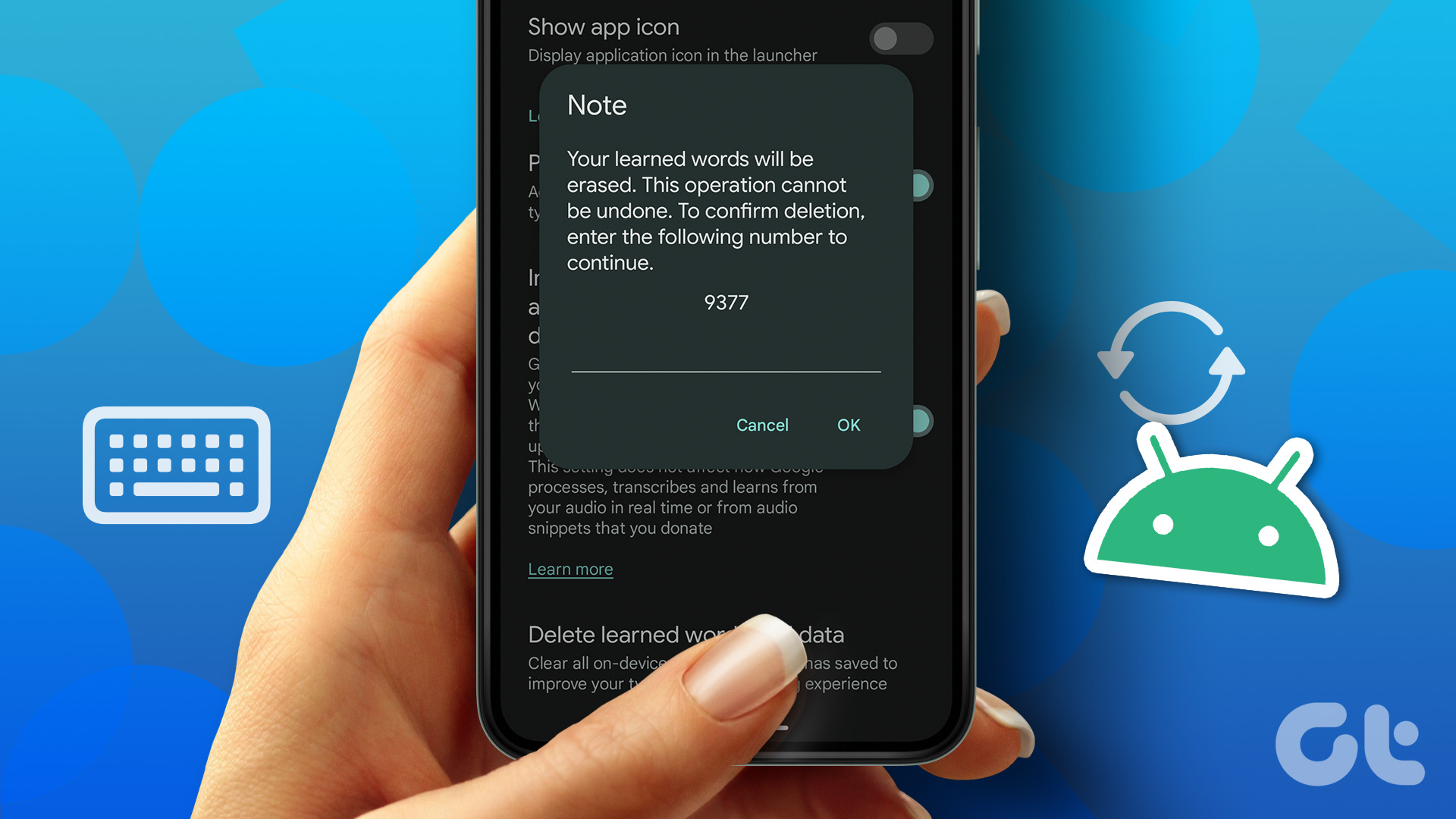
Método 1: Eliminar palabras guardadas en Gboard
Paso 1: Abrir configuración.
Paso 2: Vaya a Administración general.
Paso 3: Aquí, toque la configuración de Gboard.
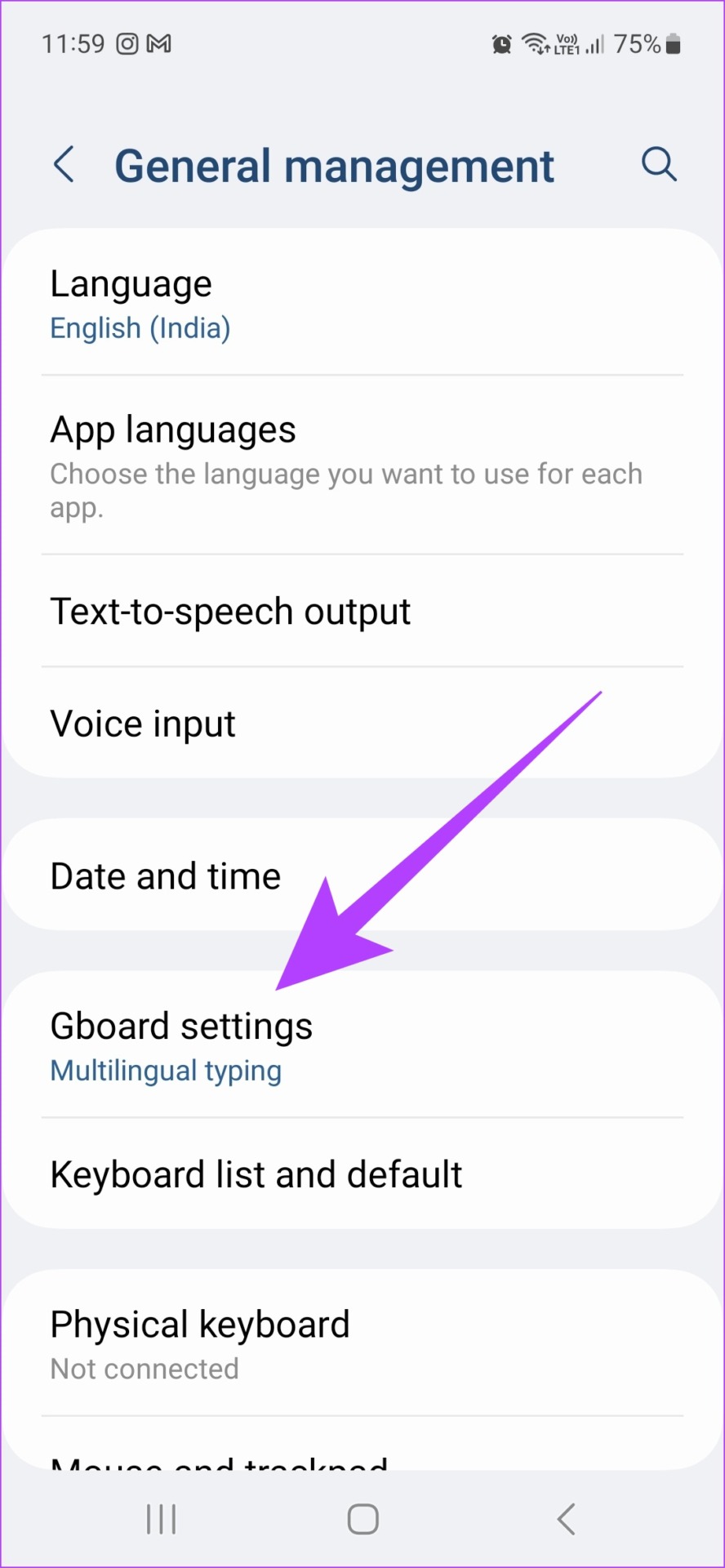
Paso 4: Desplácese hacia abajo y toque Avanzado.
Paso 5: Aquí, toque’Eliminar palabras y datos aprendidos’.
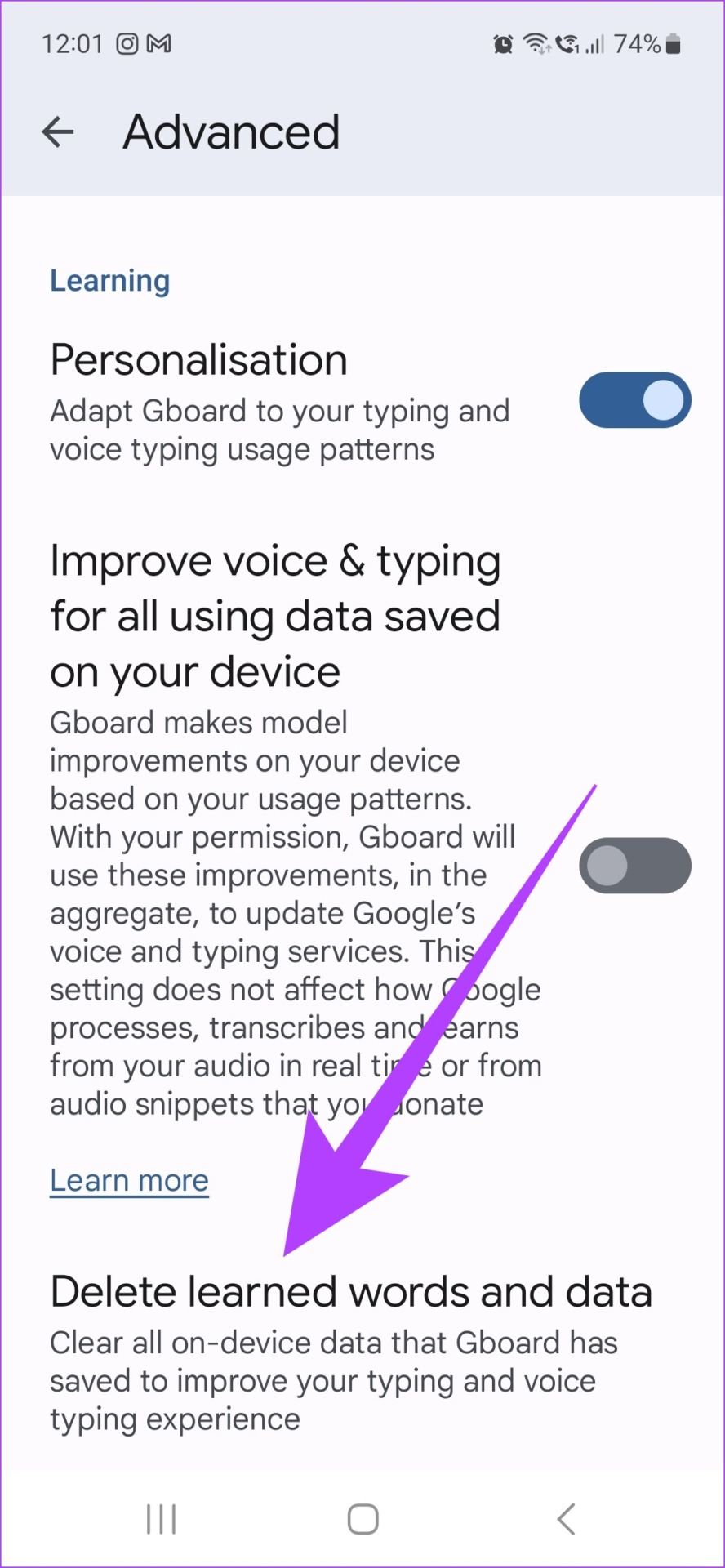
Paso 6: Ahora, ingrese el número proporcionado y toque Aceptar.
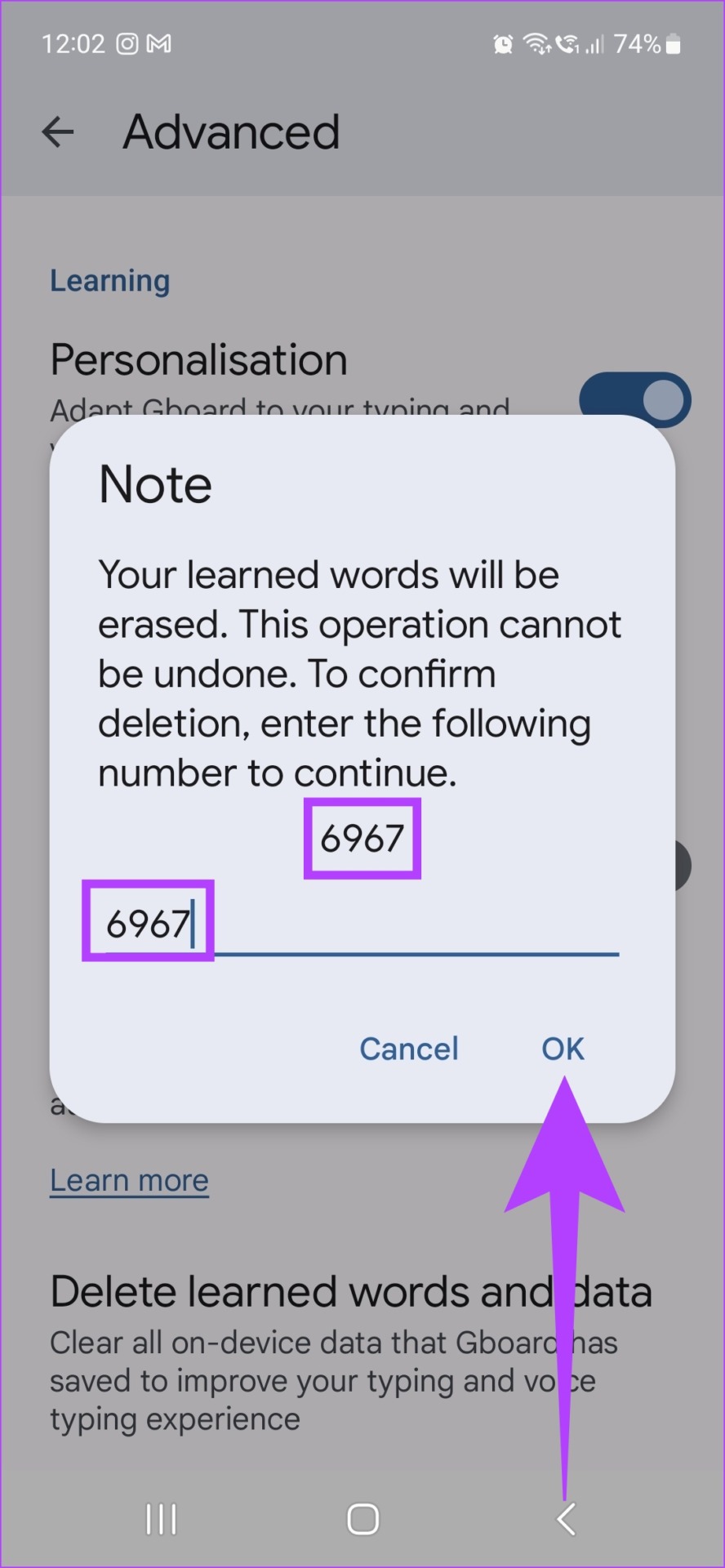
Esto eliminará todas las palabras aprendidas de Gboard en Androide. Incluso puede deshabilitar la personalización simplemente desactivando la opción Personalización.
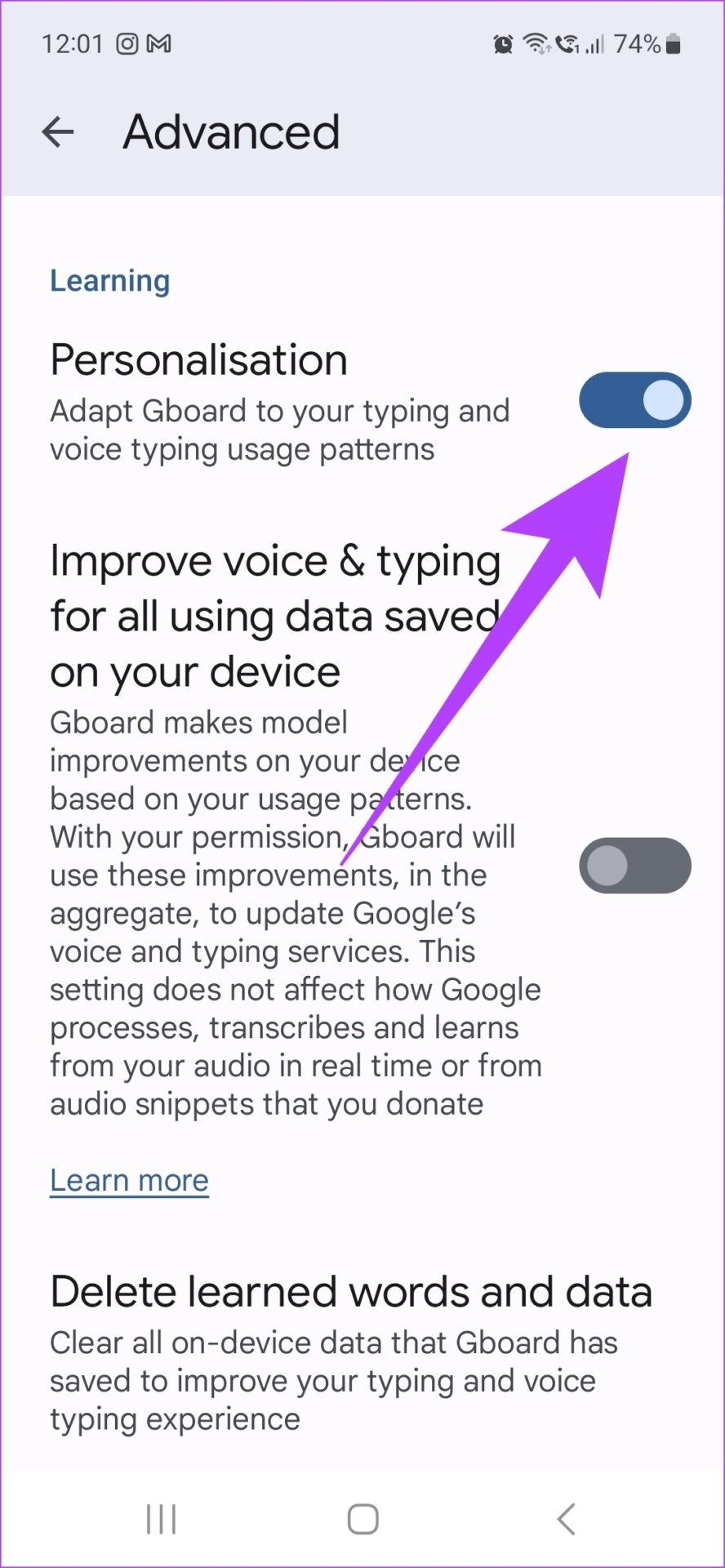
Después de esto, la personalización de texto en Gboard también se desactivará.
Nota: También puede desactivar el texto predictivo yendo a la configuración de Corrección de texto en el menú de Gboard y desactivando la configuración de Corrección automática.
Método 2: Borrar todos los datos y caché para Gboard
Para borrar efectivamente todos los datos de Gboard, vaya a la configuración de su dispositivo y borre todos los datos y el caché de Gboard. Aquí está cómo hacerlo.
Paso 1: Abra Configuración y vaya a Aplicaciones.
Paso 2: Ahora, abra la aplicación Gboard de la lista.
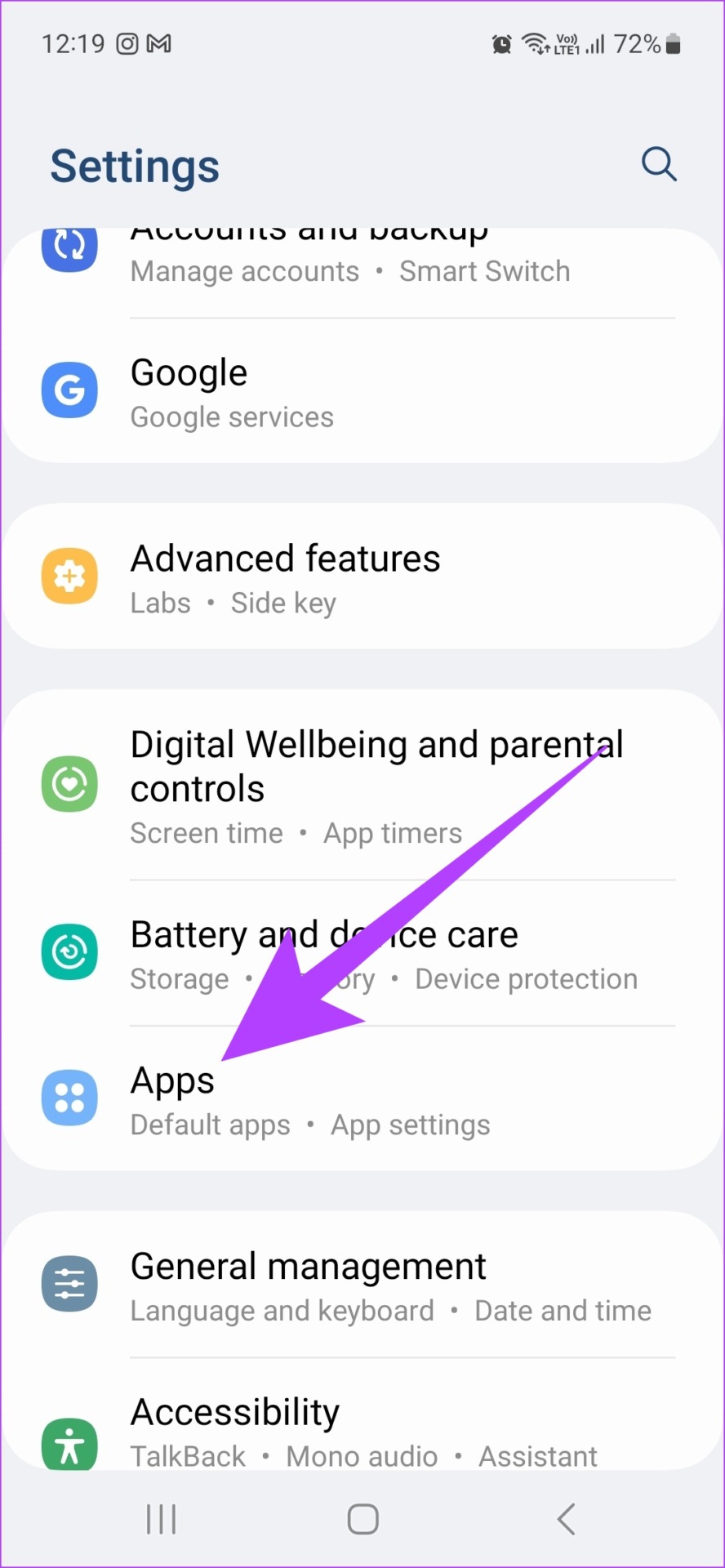
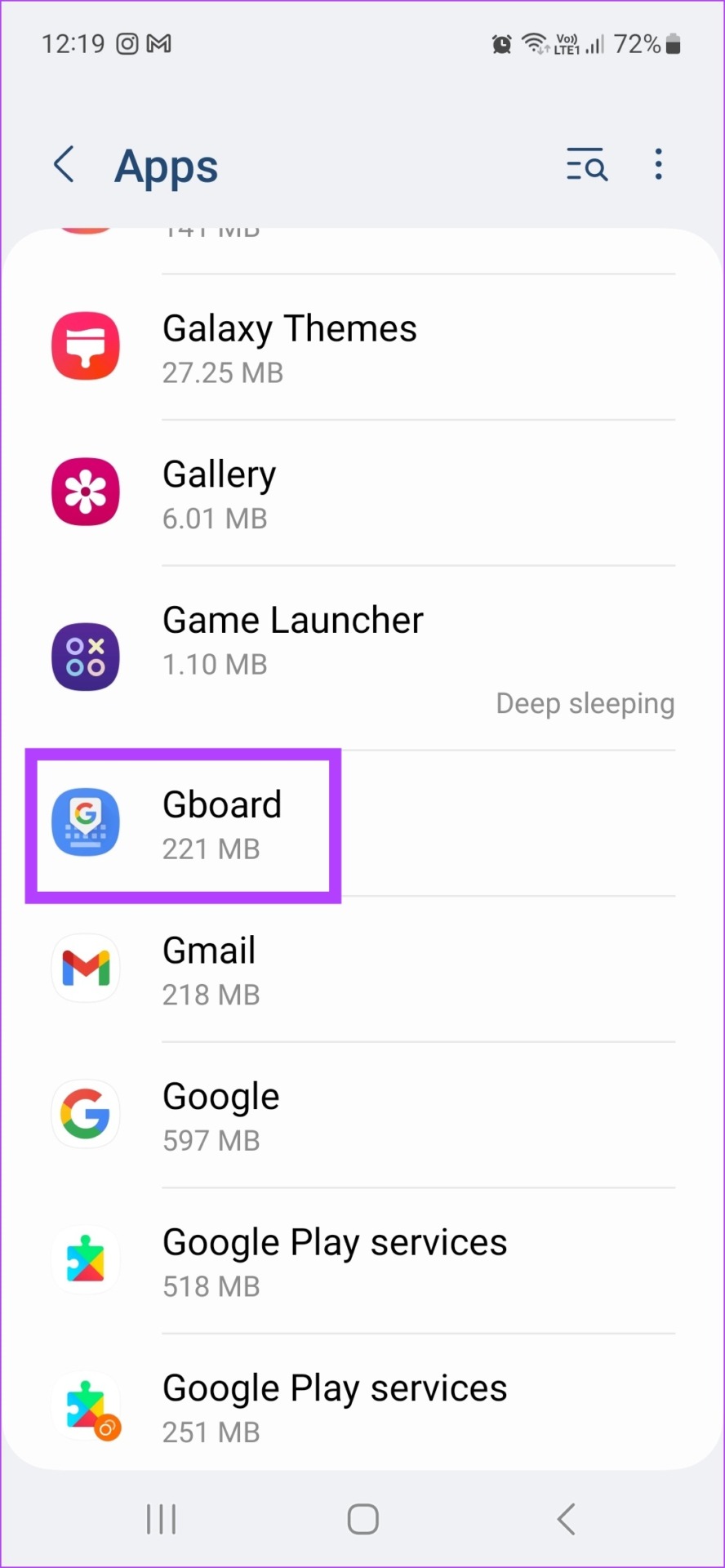
Paso 3: Desplácese hacia abajo y toque Almacenamiento.
Paso 4: Aquí, toque Borrar datos y seleccione Eliminar para confirmar.
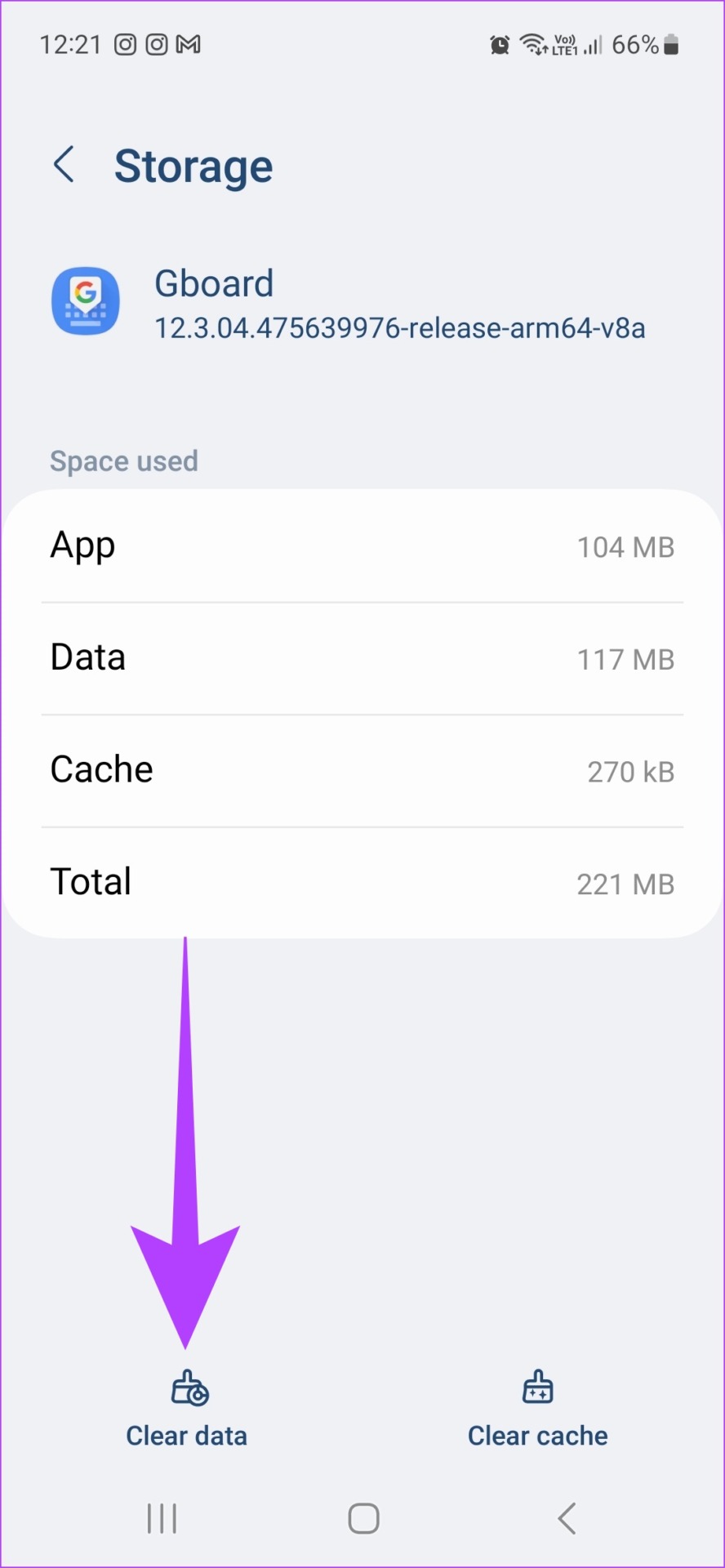
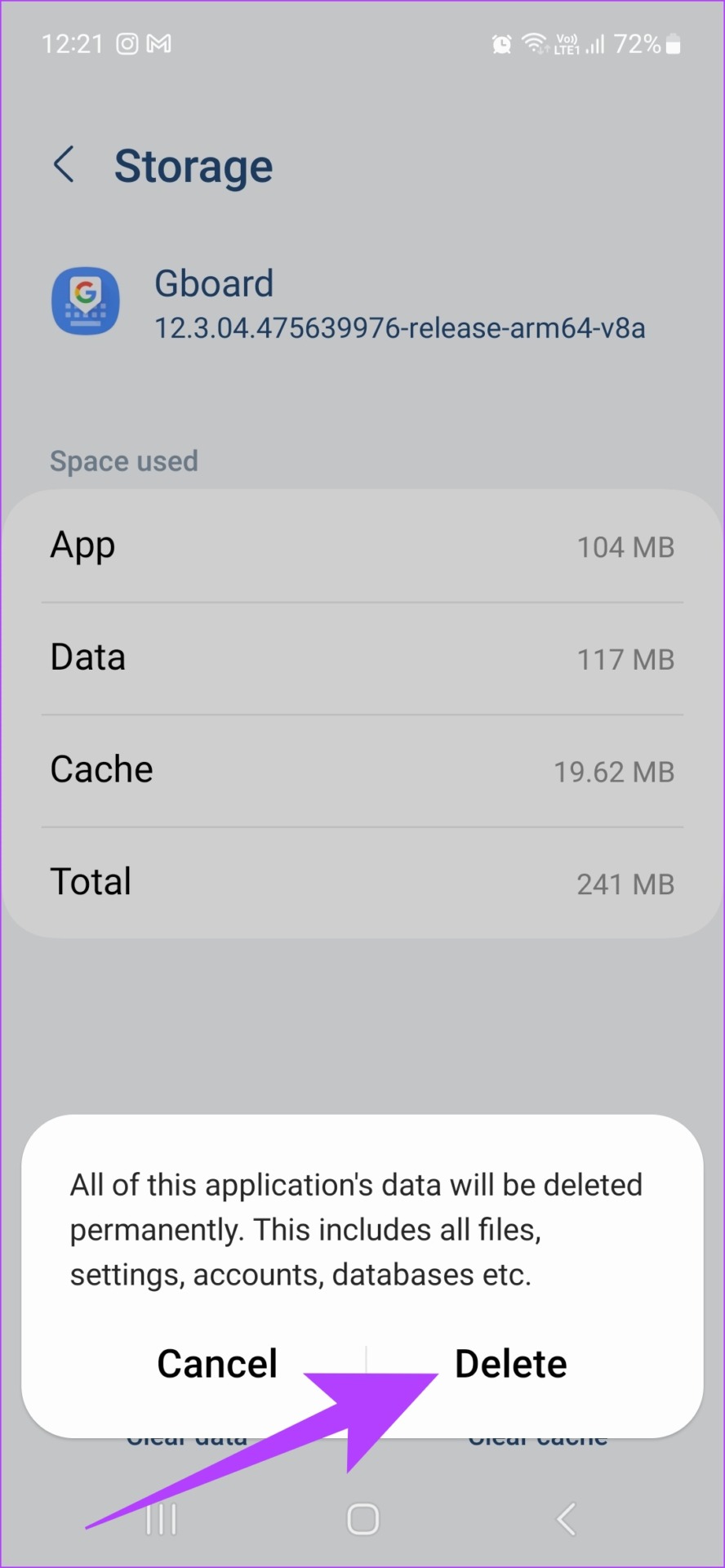
Paso 5: Ahora , toca Borrar caché.
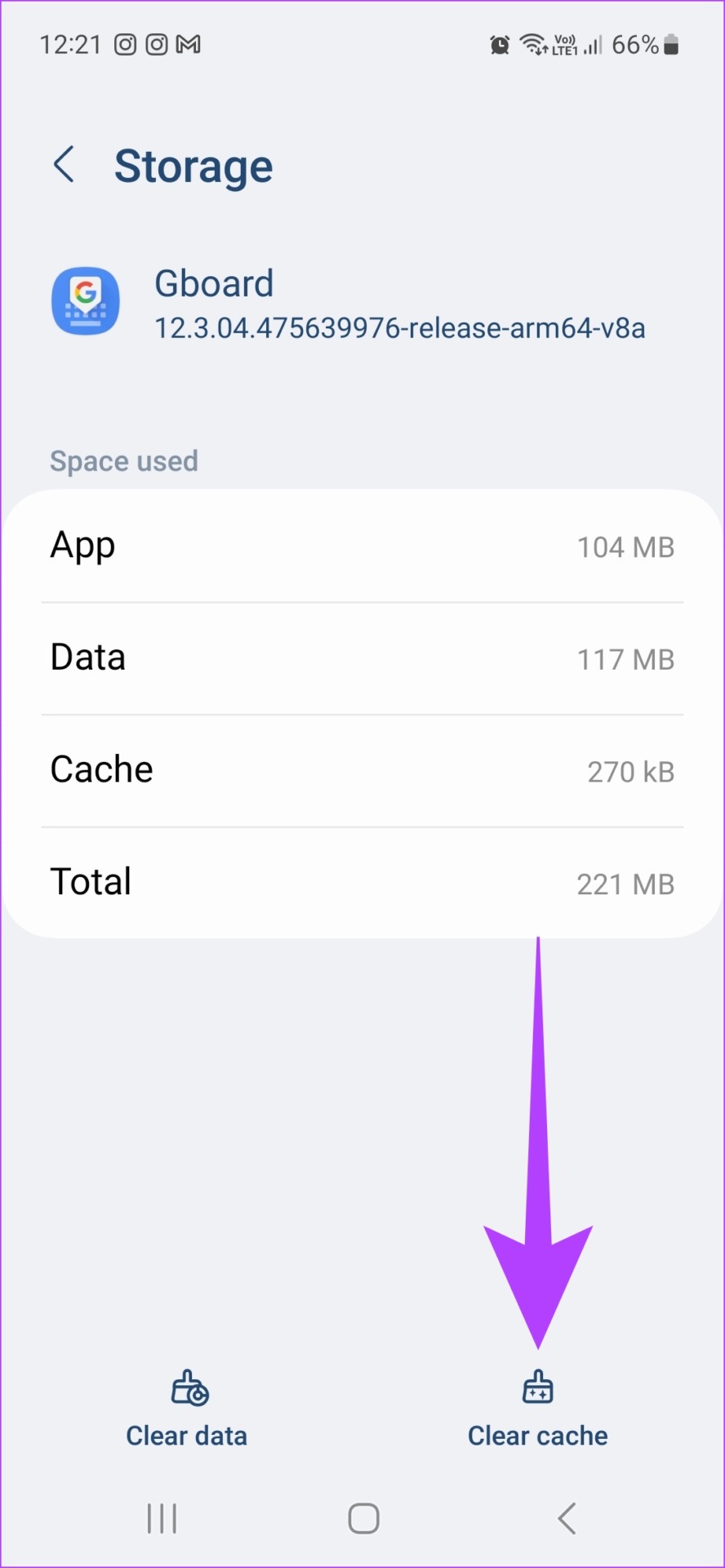
Esto borrará todos los datos y la memoria caché de Gboard en su dispositivo. Por lo tanto, borrando el historial del teclado. También puede consultar nuestra guía para obtener más información sobre otras funciones interesantes de Gboard.
2. Cómo eliminar el historial del teclado en teléfonos Samsung
La mayoría de los dispositivos Samsung en la actualidad vienen equipados con su aplicación Samsung Keyboard nativa con la opción de sugerencias personalizadas e historial ya habilitado. Entonces, echemos un vistazo a cómo puede eliminar el historial del teclado y otros datos personalizados de su teclado Samsung.
Paso 1: Abra Configuración.
Paso 2: Vaya a Administración general.
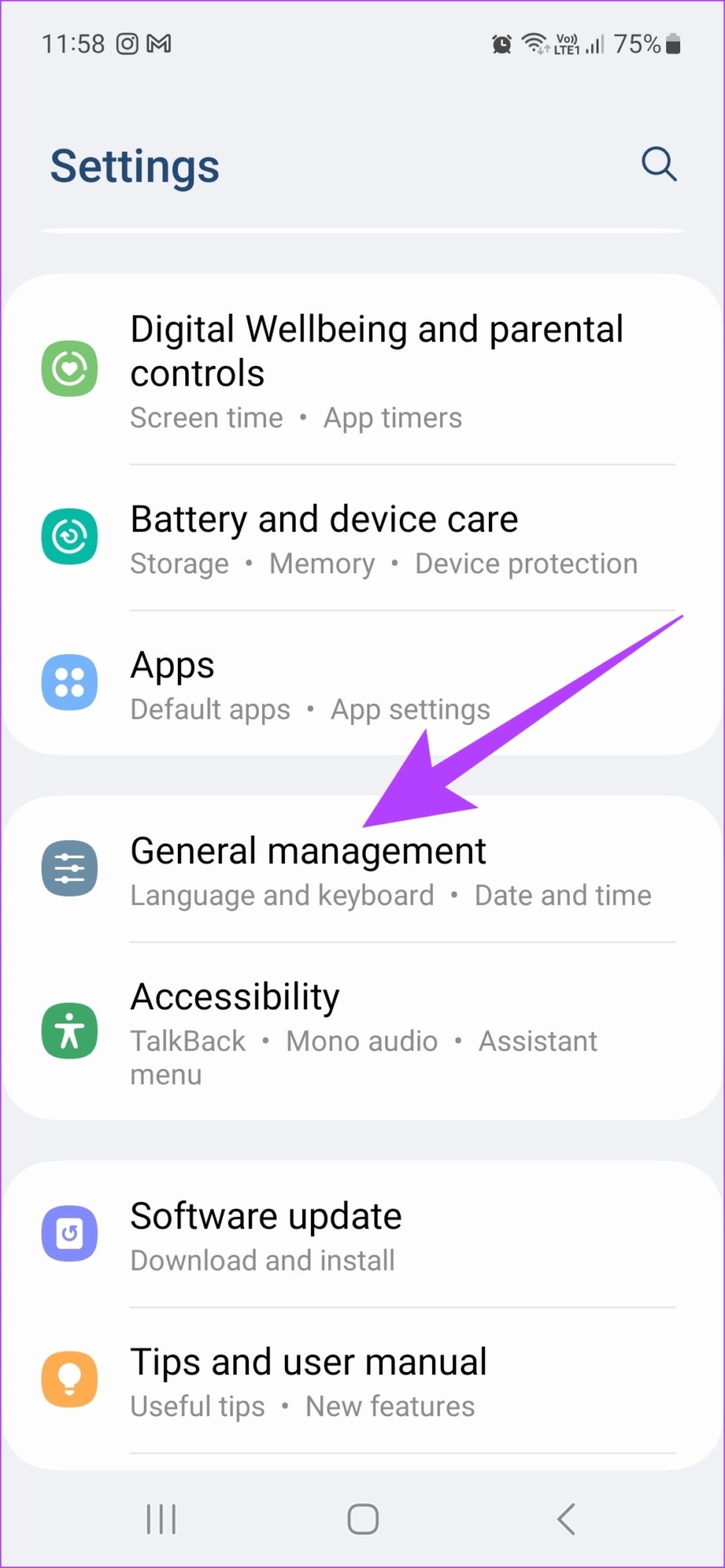
Paso 3: Aquí, toca’Lista de teclados y predeterminados’.
Paso 4: Luego, toca Teclado Samsung.
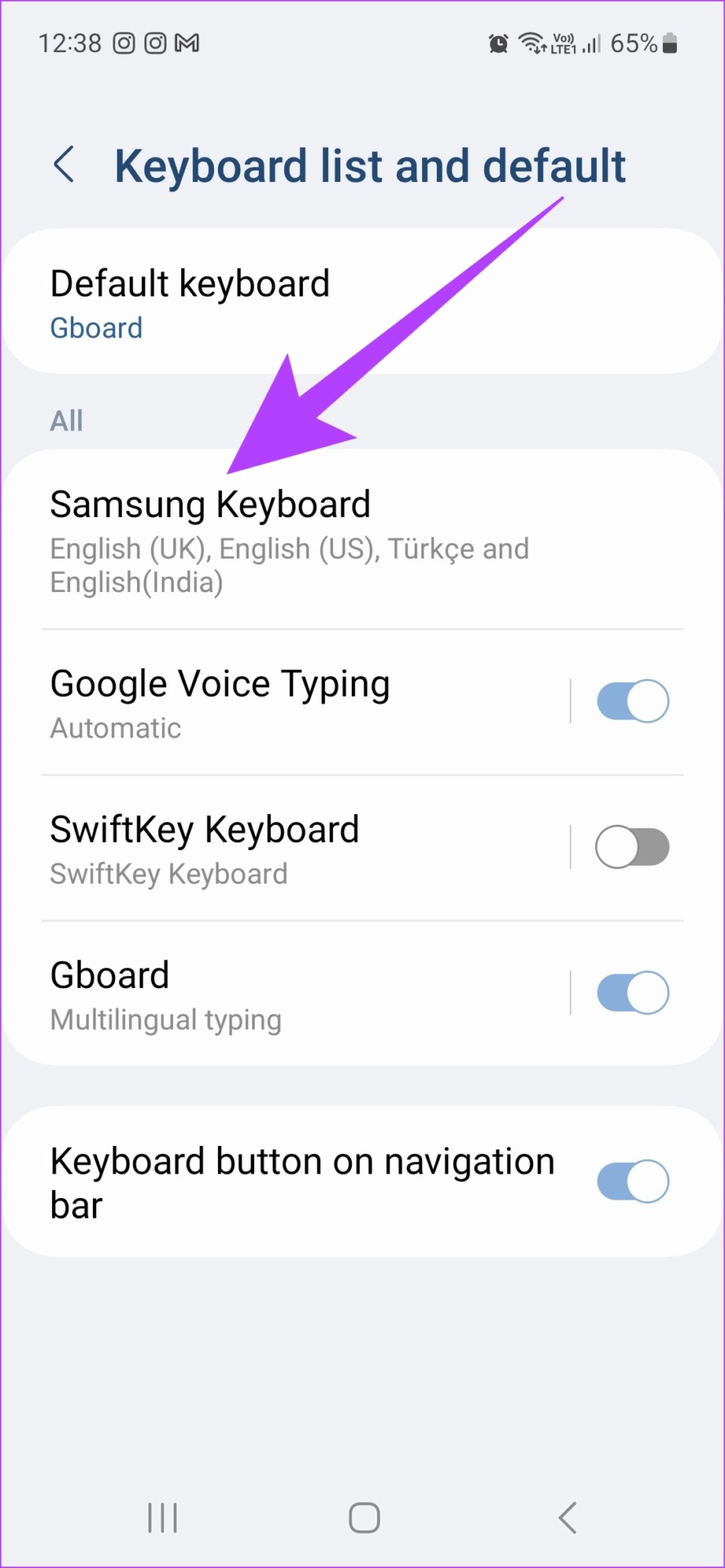
Paso 5: Desplácese hacia abajo y toque’Restablecer configuración predeterminada’.
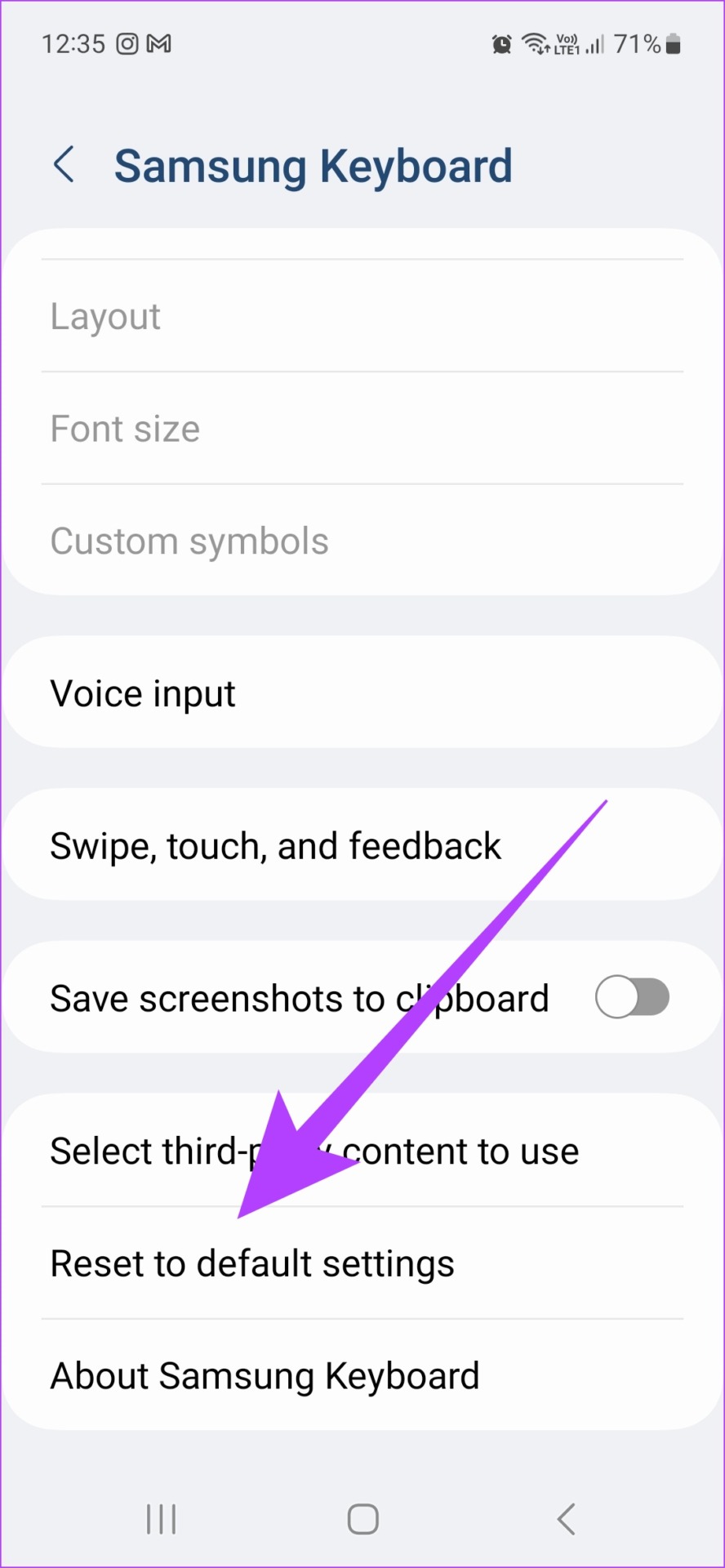
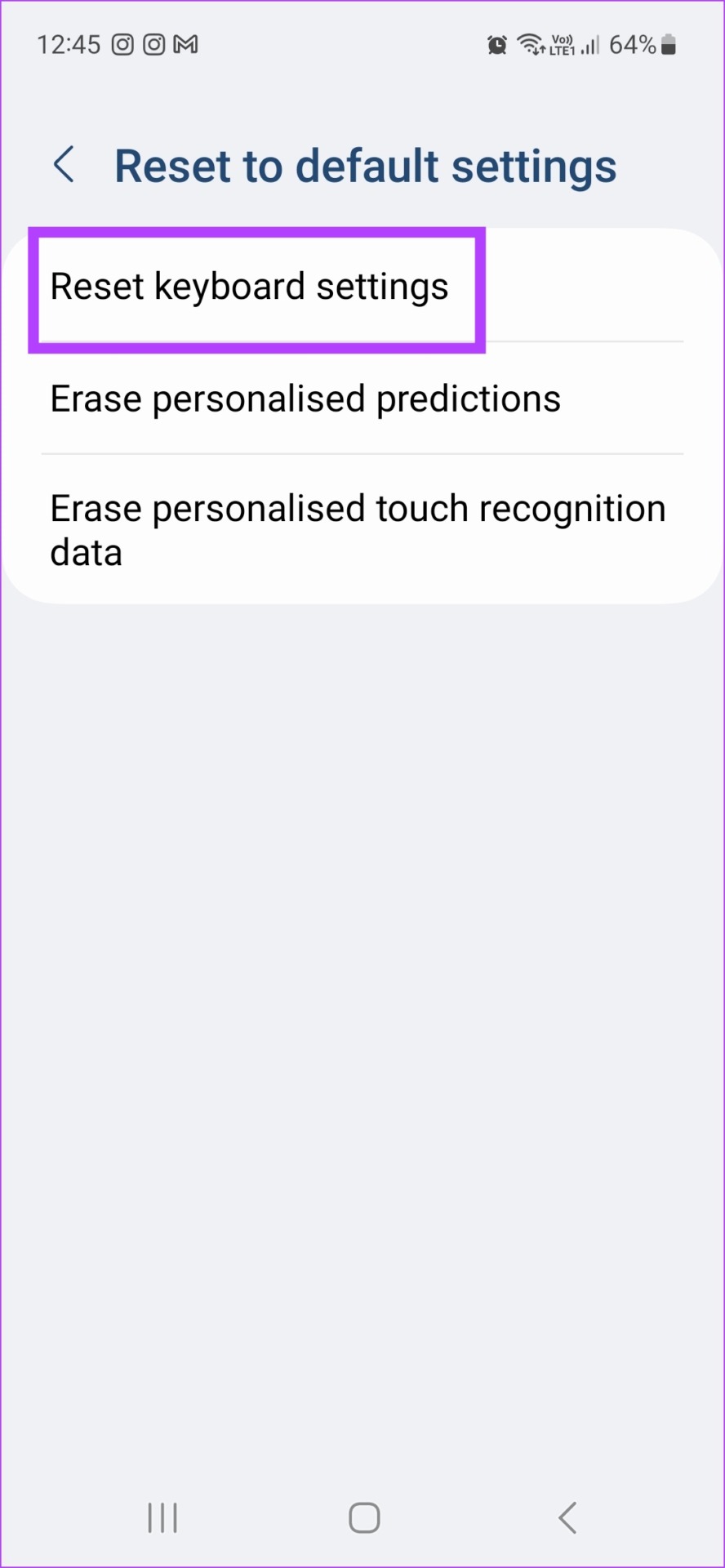
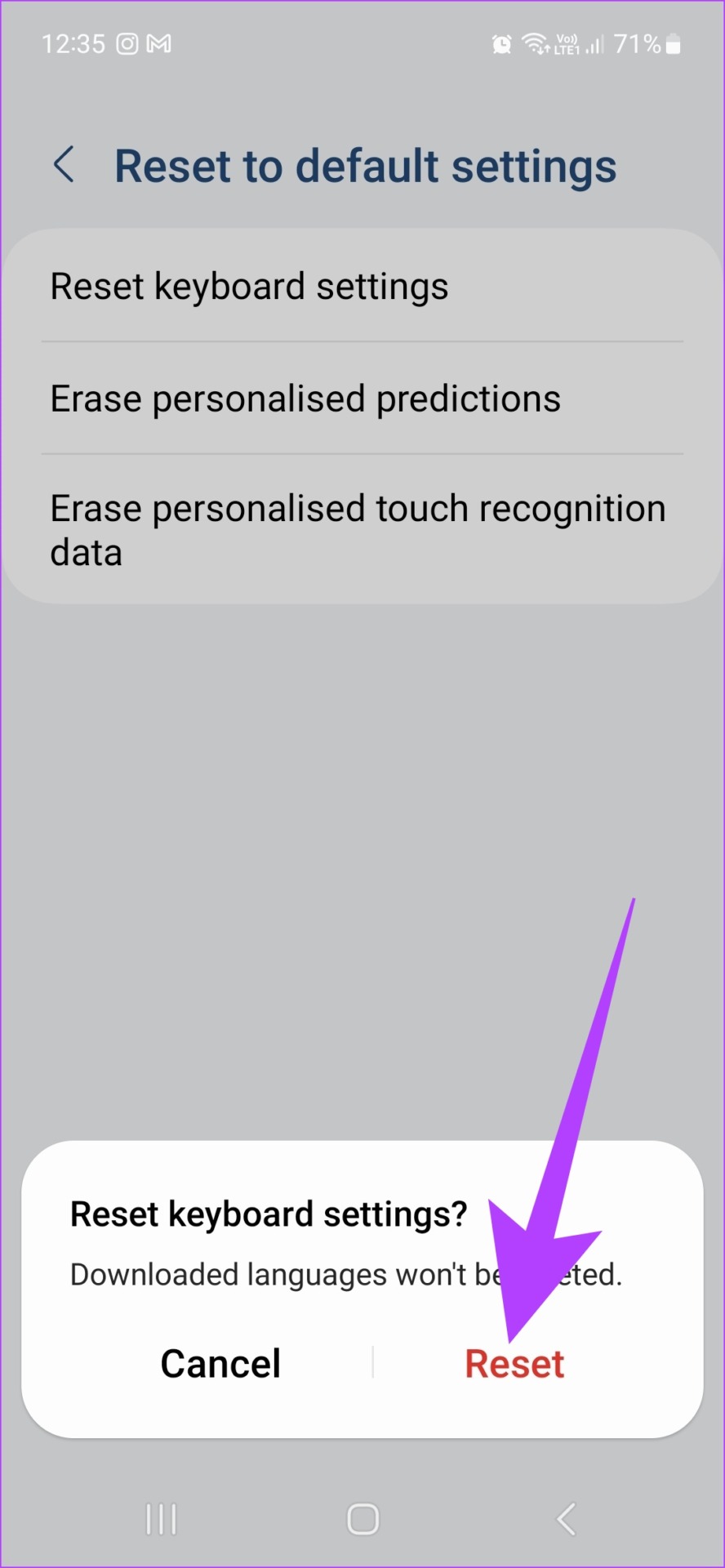
Paso 7: Toque Borrar predicciones personalizadas para borrar todos los datos personalizados.
Paso 8: Ahora, seleccione Borrar para confirmar.
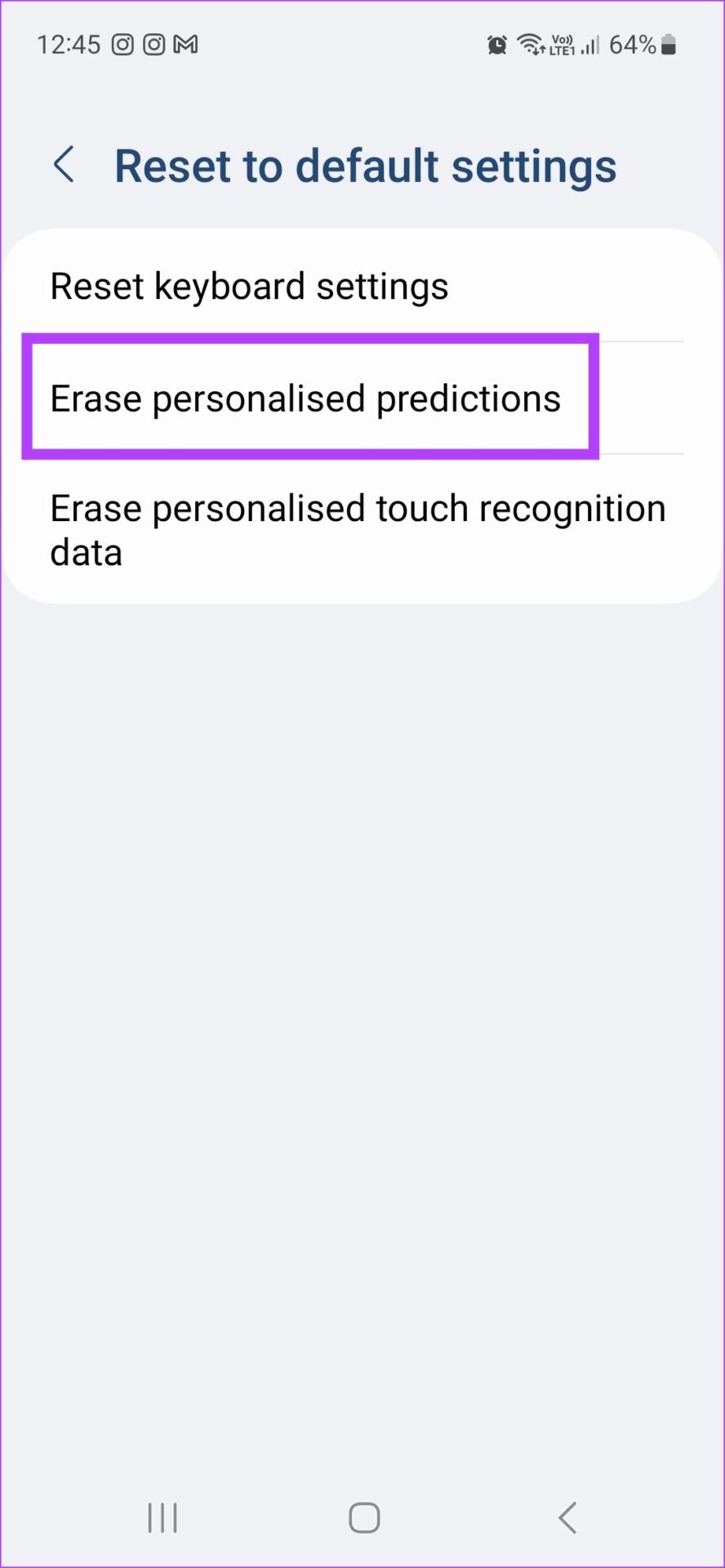
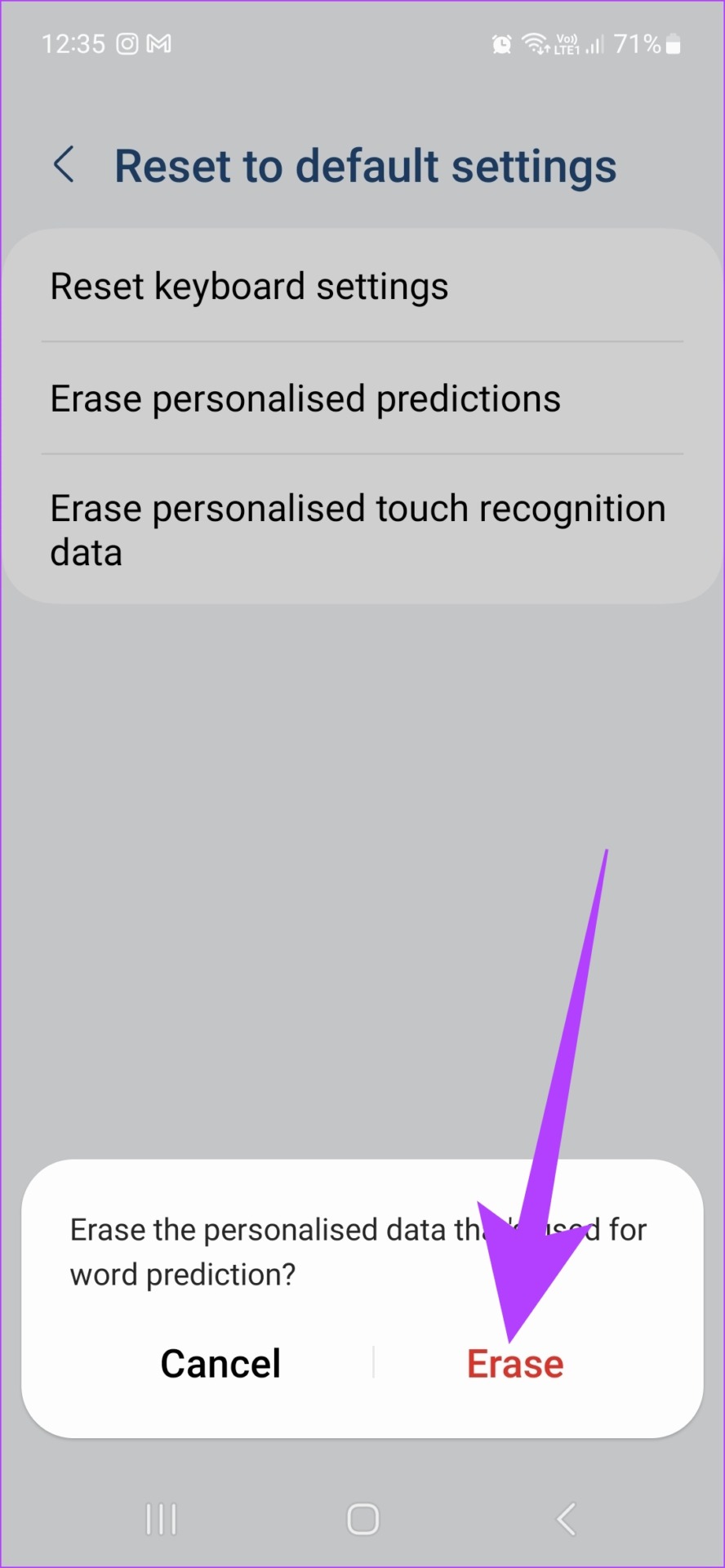
Paso 9: Finalmente, toque’Borrar datos personalizados de reconocimiento táctil’.
Paso 10: De nuevo, toca Borrar.
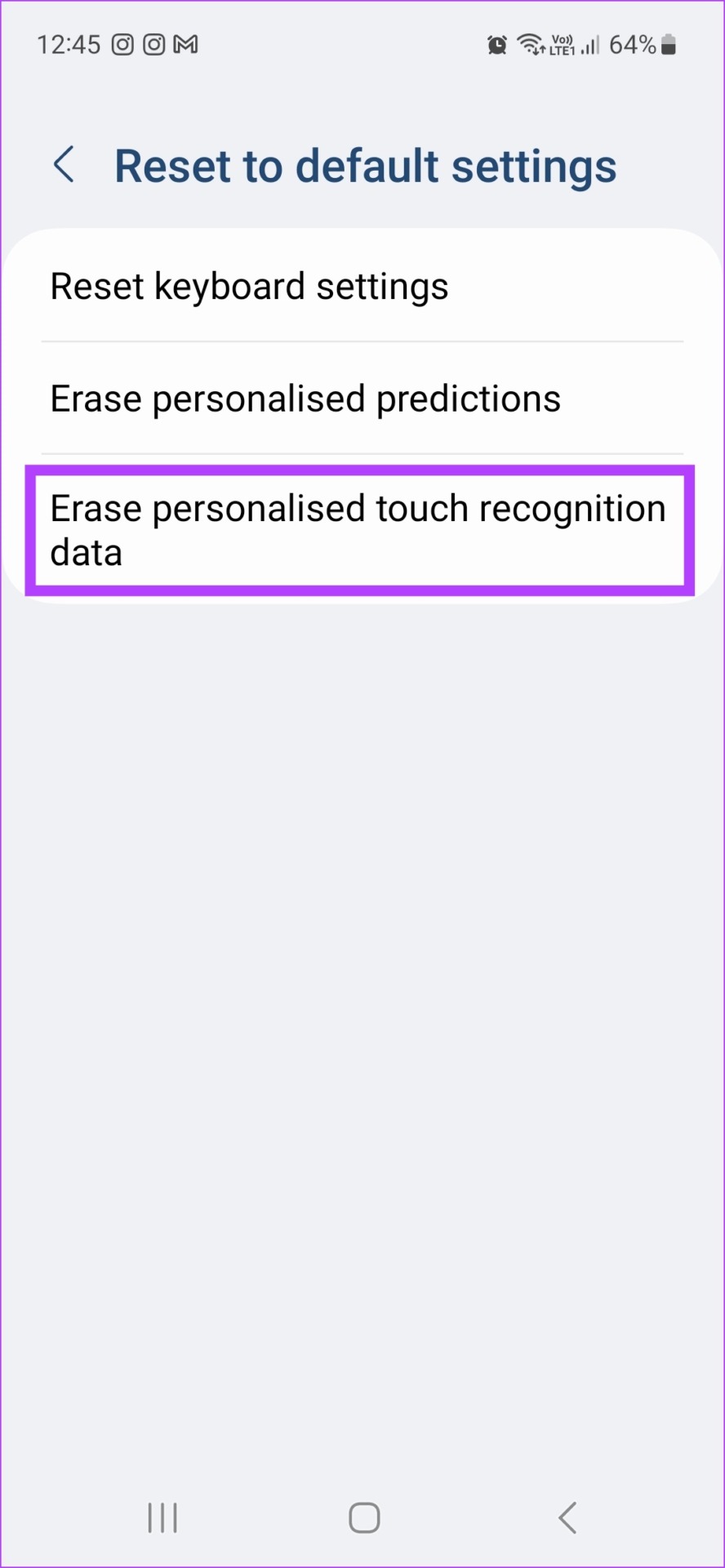
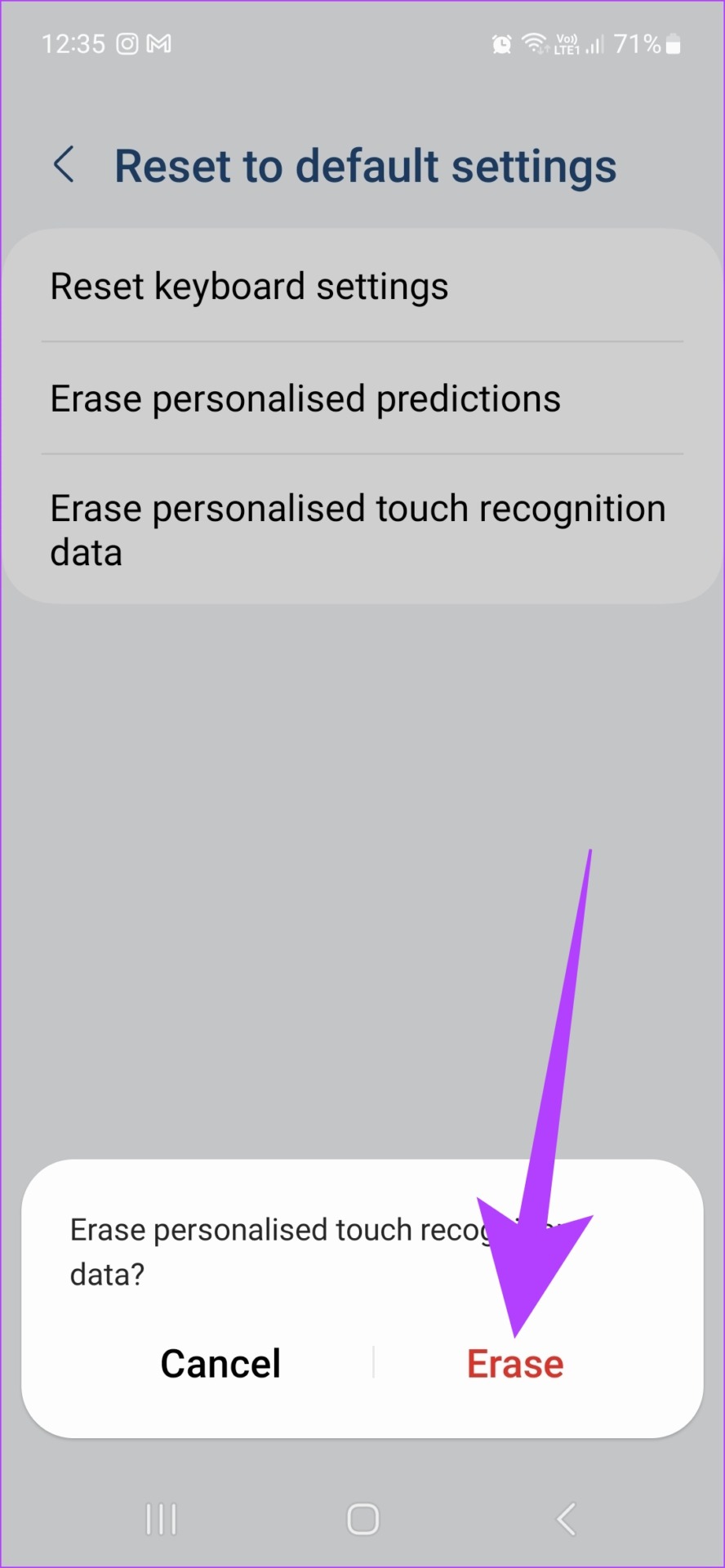
Nota: También puede desactivar el texto predictivo yendo a la configuración del teclado Samsung y desactivando el botón de texto predictivo.
Todos los datos de usuario asociados con el teclado Samsung ahora se han eliminado. También puede consultar nuestro artículo para obtener más información sobre todas las demás funciones interesantes del teclado Samsung.
3. Borrar historial en otros teclados Android
Además de Gboard y Samsung Keyboard, también hay disponibles otros teclados Android que pueden venir preinstalados con el dispositivo o haber sido instalados por separado por el usuario. Entonces, para borrar el historial y eliminar palabras aprendidas en otros teclados de Android, siga estos pasos.
Paso 1: Abra Configuración y vaya a la configuración del sistema de su dispositivo.
Paso 2: Ahora, toque Idiomas y input.
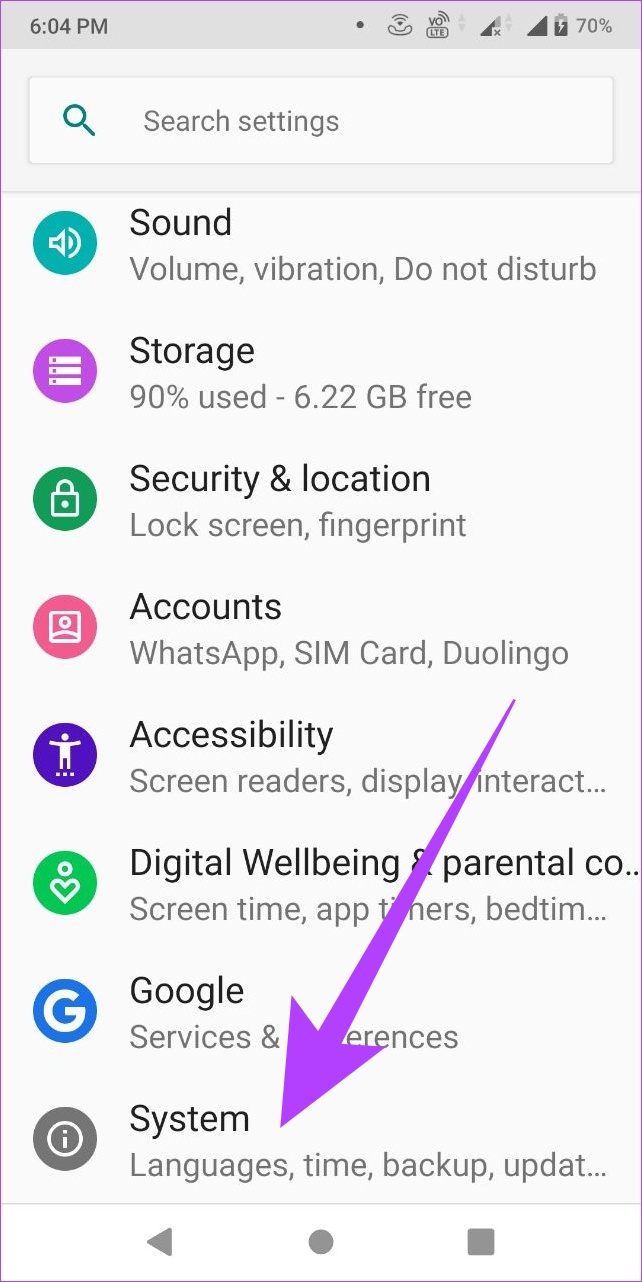
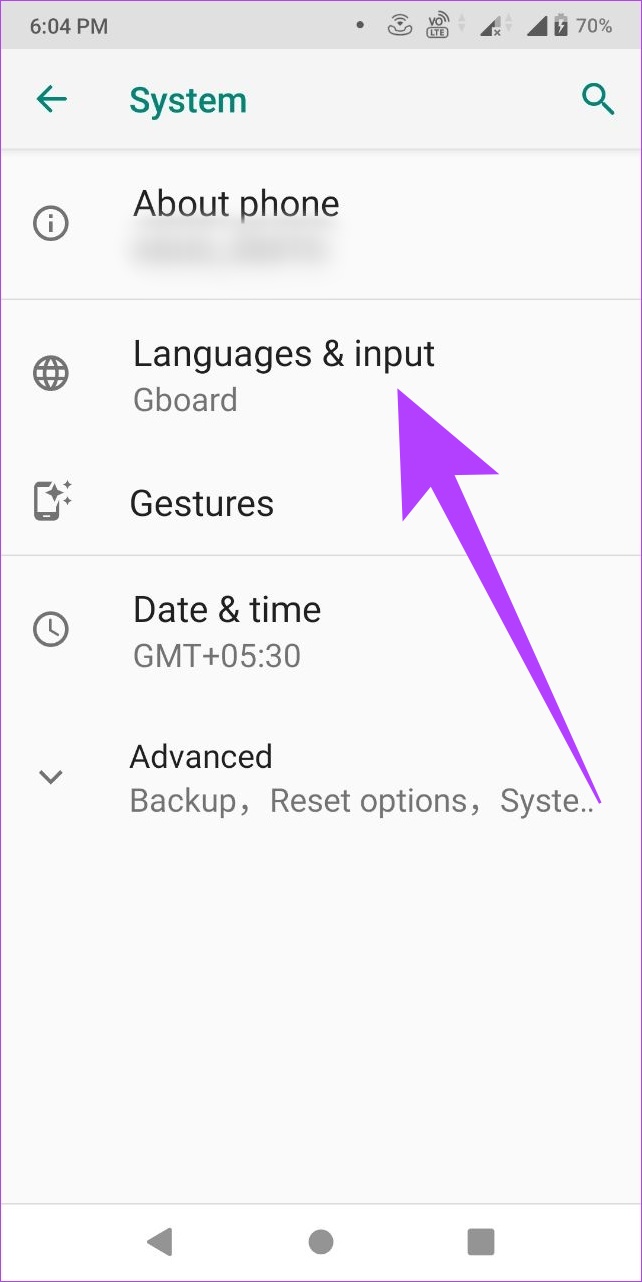
Paso 3: Aquí, toque la opción Teclado virtual.
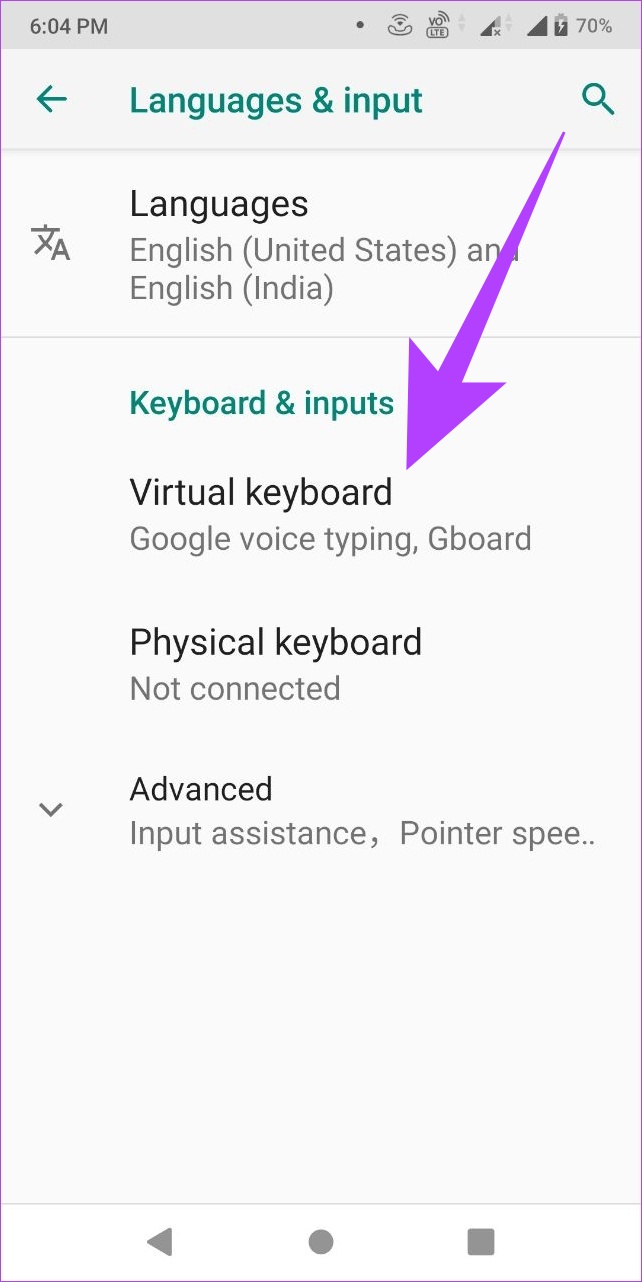
Paso 4: Ahora, simplemente seleccione su aplicación de teclado predeterminada desde el menú y toque borrar todos los datos/restablecer datos. Además, también puede desactivar el texto predictivo desde el menú de configuración del teclado.
Preguntas frecuentes sobre cómo borrar el historial del teclado en Android
1. ¿El restablecimiento de los datos eliminará también la configuración de mi teclado personalizado anterior?
Sí, el restablecimiento de los datos del teclado también eliminará todas las configuraciones personalizadas guardadas previamente.
2. ¿Puedo recuperar el historial de mi teclado después de eliminarlo?
No, una vez eliminado, el historial del teclado no se puede restaurar.
3. ¿Eliminar el historial del teclado también eliminará mis textos anteriores?
No, borrar el historial del teclado no tendrá ningún efecto en sus textos.
Conozca su teclado
Mientras El historial del teclado puede ser útil, también puede dar lugar a autocorrecciones innecesarias y ventanas emergentes de sugerencias de texto. Entonces, saber cómo borrar el historial del teclado en su dispositivo Android lo ayudará a eliminar su historial de escritura y también a borrar las recomendaciones de texto predictivo. Por lo tanto, le brinda más control sobre los datos de su teclado.


